MOSには一般レベルと上級レベル(エキスパート)があり、5科目(Excel、Word、PowerPoint、Access、Outlook)ある内、同じバージョンで必須科目や選択科目を、指定の科目数合格すると称号が得られます。
MOS 2019一般レベルだと「マイクロソフト オフィス スペシャリスト アソシエイト」
MOS 2019上級レベルだと「マイクロソフト オフィス スペシャリスト エキスパート」
MOS 2016・2013だと「マイクロソフト オフィス スペシャリスト マスター」
私は「MOS 2019一般レベル」のExcel、Word、Outlookの3科目を受講し、見事合格しました。
合格までの勉強法などを載せていきます。
始める前に
私はMOS 2019を受講した為、その流れで進めていきます。
受講する前の私のレベルは以下の通りです。
- Excel
- IFやVLOOKUPなど、ある程度の式を使用して1から作成できる。
VBAでフォームを作成したりと実務経験有り。(独学) - Word
- 文章を打って、ある程度整える程度はできる。
- Outlook
- 実務でメール、連絡先、署名などは使用経験有り。
スケジュールやタスクは未使用。
勉強法
Excel 2019
独学で勉強するのであれば、以下の参考書が非常に便利と思います。
ぶっちゃけテキストは必要なく、模擬試験プログラムのCD-ROMだけで良いです。
それだけ良く出来たプログラムだと思います。
実際の試験と同等の流れで模擬試験が出来、採点までしてくれて、解答も一つの動作ごと丁寧に音声付きであり、間違っていても解答を聞いてから再度指定した問題だけする事も出来ます。
独学で初めて試験を受ける方であれば、これをやっているのとやっていないのとでは、雲泥の差があると思います。
最初は得点が低くても、何度もやる内に問題を覚えるという事はありますが、リボンの中のボタンやある程度の知識は頭に入って行き、段々と得点が上がってきます。
模擬試験なので、90%以上自分で解答出来るようになれれば十分かと思います。
5回分の模擬試験とランダム試験があり、最終的にはランダムで何度もすれば大丈夫と思います。
Word 2019
Excel同様、模擬試験付きの参考書が便利です。
しかし便利は便利なのですが、プログラムに若干エラーがあり使えない部分もあったりします。
その点は以下の記事を参照してください。
Outlook 2019
OutlookはExcelやWordのように、模擬試験が付いた参考書は存在しません。
一般的にお薦めされている参考書はこちらですが、ぶっちゃけ最初からガッツリ読んだわけではなく、パラパラと読んだ程度です。
以下の公式サイトに出題範囲が掲載されています。
実務で使用した方であれば問題ないレベルだと思いますが、私の場合スケジュールとタスクだけ全く使用した事がなく、試験が終わって採点されるまで非常にドキドキでした。
やはり模擬試験を経ていないと緊張度が違います。
パソコンにExcelとWordがあるのであればOutlookも入っていると思われるので、自分の自信がない所は参考書を見ながら実際にOutlookを操作する事をお勧めします。
試験においての注意点
Excel 2019 & Word 2019
以下の記事にも書きましたが、自分のパソコンと試験会場のパソコンのモニター解像度だけ注意してください。
モニターの解像度が高い方は解像度を落とす必要はありませんが、画面を最大化せずにウィンドウを少し小さめにすれば大丈夫と思います。
追記
模擬試験のプログラムは縮小化が出来ない為、本番を想定するのであれば解像度を落とすしかないようです。
Outlook 2019
Outlookを1回目に受ける方であれば問題ないと思いますが、Excel・Wordの後に受ける方は試験の進め方が少し違う事に戸惑うかもしれません。
Excel・Wordは5・6個あるセクションを進めていきますが、Outlookにはセクションは存在せず、私の場合35問の問題を続けて解いていく形になります。
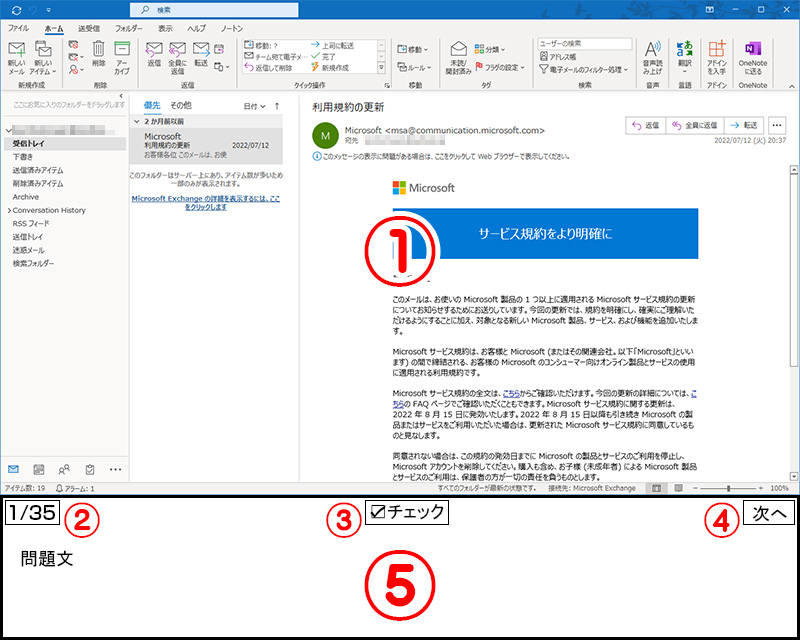
MOS Outlookの試験画面
上のような画面で試験を進めていきます。
- ①
- Outlook画面。
注意点は「最大化」をしてしまうと、問題文も見えなくなってしまう事。 - ②
- 現在の問題/最大問題数で、セクションは存在しません。
- ③
- 「チェック」という表記だったかは忘れましたが、これにチェックしておくと後で見返しが出来ますが、逆に言うとこれにチェックしていないと後で見返しが出来ません!
- ④
- 次の問題に移ります。
③でチェックしていない問題は、次の問題に移ると戻れません。 - ⑤
- 問題文がここに表示されます。
解答に自信がない、時間が掛かりそうなので後に回すと言った場合は、必ずチェックしてから次に進みましょう。
また、Outlookのバージョンに寄って検索窓などの位置が違ったりするので注意です。
試験を受けるには
試験会場を探す
「全国一斉試験」と「臨時試験」の二通りがあります。
私はいつも同じパソコン教室で「臨時試験」を受けていて、そこは月に2回試験日を設けています。
試験会場になっているパソコン教室などにより試験日が異なりますので、以下のサイトで調べて受講申し込みをするのが良いと思います。
受験者IDを登録する
受験会場を決めて申し込んでも、当日の試験日までにIDが無いと試験を受ける事が出来ません。
以下の公式サイトで登録し、受験日にIDとパスワードを忘れずに持って行きましょう。
さいごに
どの科目も1000点満点中700点以上で合格になります。
私は「Excel 957点」「Word 1000点」「Outlook 906点」でした。
冒頭にもある通り、3科目合格して「マイクロソフト オフィス スペシャリスト アソシエイト」の称号を得る事が出来ました。
合格した認定証も称号の付いた認定証になります。
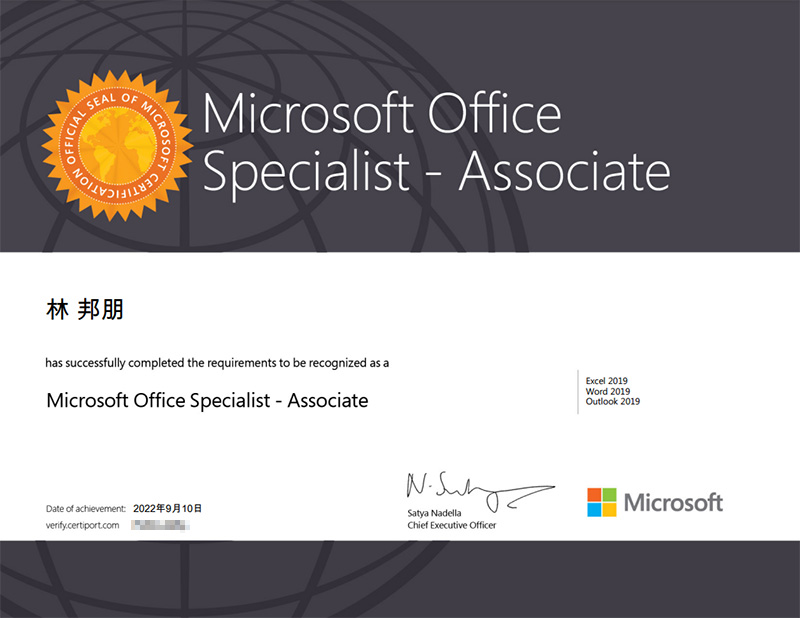
受講する際は、勉強して行っているのであれば落ち着いて、しっかり問題文を読む事です。
模擬試験の時ですが、問題文を読み飛ばしや読み間違いをして間違った経験もあります。
後は体調管理をおこない、当日は万全の体調で臨む事をお勧めします。

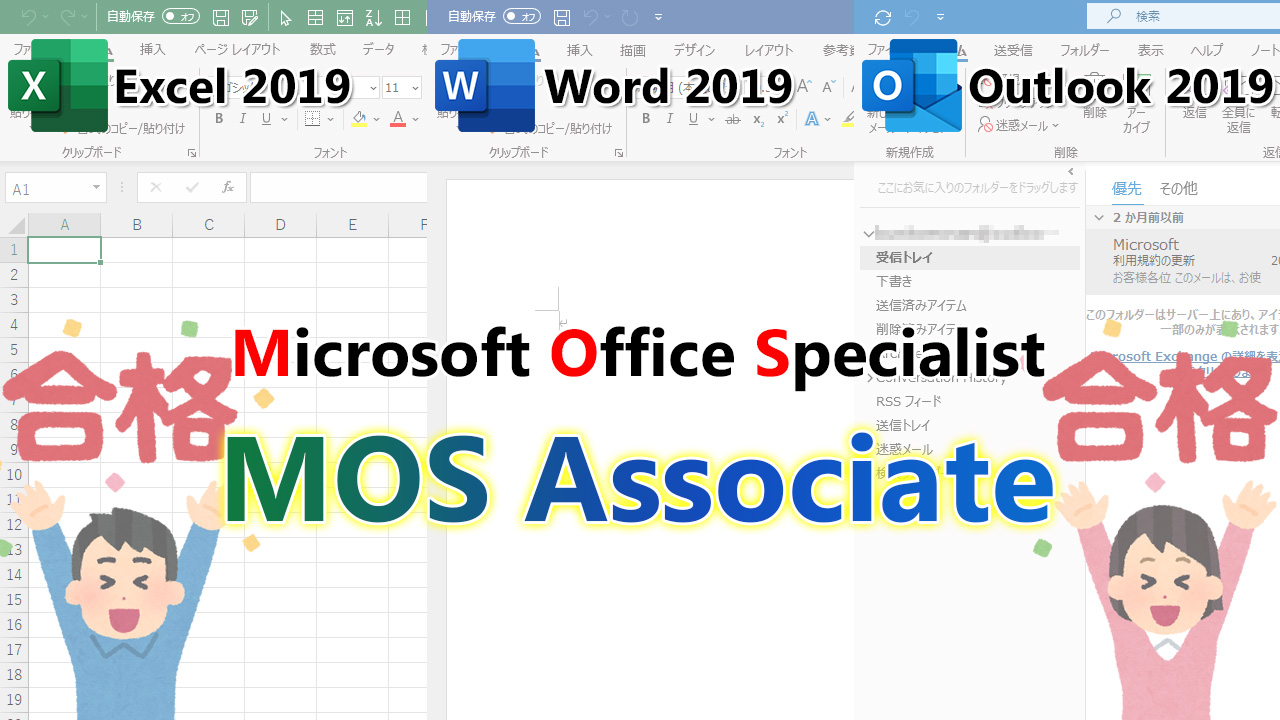
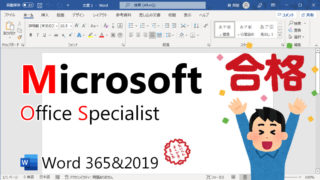


コメント